Hoe u uw iPhone in "Mono" -audio kunt plaatsen (zodat u één oordopje kunt dragen)

De overgrote meerderheid van de audio waarnaar u luistert, maakt gebruik van stereofonisch (of stereo) geluid. Dit betekent dat er ten minste twee afzonderlijke audiokanalen zijn: één voor de rechterluidspreker en één voor links. Elk kanaal kan iets anders spelen, waardoor je de illusie krijgt van directioneel geluid zoals je in het dagelijks leven ervaart.
Hoewel je het verschil in een stereospoor van bijna elke luidspreker kunt horen, is de eenvoudigste manier om het te doen met een paar hoofdtelefoon. Grijp wat en luister naar de opening van Sum 41's klassieke Fat Lip . In het gedeelte voor bellen en reageren aan het begin speelt de tekst 'As a kid' door de rechter oordop, 'was een skid' door beide heen en 'en weet dat iemand me bij naam kende' speelt via de linker oordop. Dit is een van de meer over-the-top voorbeelden, maar veel nummers hebben subtiele stereo-effecten. Best cool, toch?
Nou ja, niet altijd. Stereo-audio is geweldig als je beide kanalen tegelijkertijd kunt beluisteren, maar als je slechthorend bent in één oor of slechts één oordop wilt dragen, dan is het eigenlijk erger dan enkel-kanaals (of mono) audio . Fat Lip klinkt geweldig in stereo wanneer je beide oordopjes in hebt, maar als je naar dat gedeelte van het nummer luistert waarvan er slechts één erin zit, klinkt het vreselijk. <> Het goede nieuws is dat dit iets is van Apple heeft overwogen. Je kunt je iPhone dwingen om mono-audio af te spelen, in welk geval het de twee stereotracks combineert in een enkele track die het via beide oordopjes afspeelt.
Ga naar Instellingen> Algemeen> Toegankelijkheid.
Scroll naar beneden en onder Horen, Schakel Mono Audio in naar aan.
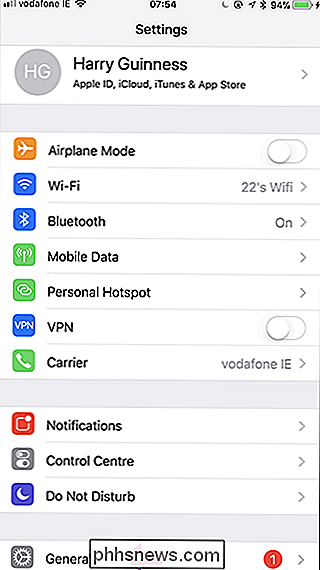
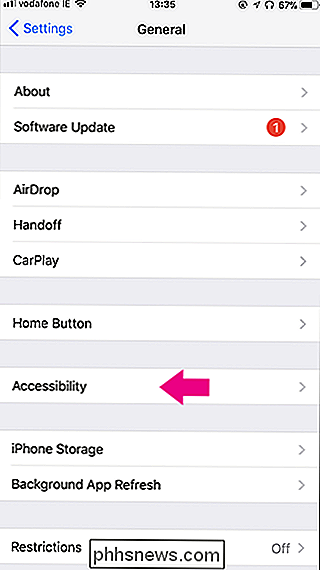
Nu hoort u elke keer wanneer u audio afspeelt, exact hetzelfde uit elke luidspreker.
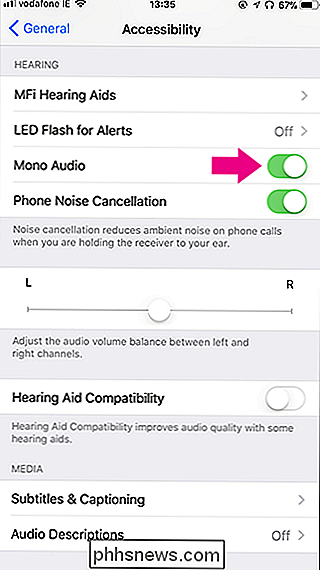
Beeldcredits: David Mulder / Flickr

Vermoeide kleuren voorkomen bij gebruik van HDMI op uw pc
Zwarte kleuren zien er misschien vervaagd en grijs uit als u uw pc via een HDMI-kabel op het scherm aansluit en niet uw display fout. Dit komt door de manier waarop uw grafische kaart gegevens converteert naar kleuren en er is een eenvoudige oplossing. RGB Full versus RGB Beperkte pc's, tv's en andere apparaten vertegenwoordigen kleuren met een aantal getallen.

Microsoft blokkeert alle beveiligingsupdates voor Windows 7, tenzij u antivirus
Microsoft houdt beveiligingsupdates van Windows 7-gebruikers tegen die nog geen antivirusprogramma hebben geïnstalleerd. Er is een manier om deze beperking te omzeilen, maar je moet wel handmatig een registersleutel instellen. Beschuldigen van meltdown en spook GERELATEERD: Controleren of je pc of telefoon is beschermd tegen afsmellen en spook is allemaal te danken aan de patch voor Meltdown en Spectre die is uitgerold via Windows Update.



